Roland A-88MKII MIDI键盘控制器 Manuel du propriétaire
Vous trouverez ci-dessous de brèves informations sur le A-88MKII. Ce contrôleur de clavier MIDI dispose d’un clavier PHA-4 à 88 touches, trois zones (LOWER, UPPER 1, UPPER 2) pour la superposition de sons ou les splits, des pads assignables pour les changements de programme et de contrôle, et des boutons pour le pitch bend/modulation. Il prend en charge les instantanés pour la sauvegarde des réglages et est alimenté par USB.
PDF
Télécharger
Document
Mode d’emploi Mode d’emploi (ce document) Lisez d’abord ceci. Ce document explique le fonctionnement de base. Manuel PDF (téléchargeable sur le Web) 55A-88MKII Control Manual (Anglais) Explique l’utilisation d’A-88MKII Control. Pour obtenir le manuel PDF 1. Entrez l’URL suivante sur votre ordinateur. http://www.roland.com/manuals/ I 2. Choisissez « A-88MKII ». Avant d’utiliser cet appareil, lisez attentivement les « CONSIGNES DE SÉCURITÉ » (P. 15) et les « REMARQUES IMPORTANTES » (P. 16). Après lecture, conservez le(s) document(s) dans un endroit accessible pour pouvoir vous y reporter dès que nécessaire. © 2019 Roland Corporation Introduction Installer le A-88MKII sur un support Si vous voulez installer le A-88MKII sur un support, utilisez le Roland KS-10Z ou le KS-12. Installez le A-88MKII sur le support comme suit. Veuillez vous conformer aux instructions fournies dans le Mode d’emploi lorsque vous installez l’appareil sur un support. S’il n’est pas correctement installé, il peut en résulter une instabilité susceptible d’entraîner la chute de l’appareil ou le basculement du support et de provoquer des blessures. * Veillez à ne pas vous pincer les doigts lorsque vous installez le support. KS-10Z Ajustez la largeur du support de façon à ce que les pieds en caoutchouc du A-88MKII soient à cheval sur le support. Ajustez de façon à ce que la hauteur ne dépasse pas 1 mètre. Alignez l’avant du A-88MKII avec l’avant du support. Vue de dessus KS-12 Ajustez la largeur du support de façon à ce que les pieds en caoutchouc du côté clavier au dessous du clavier s’insèrent dans les trous prévus à cet effet. Vue de dessus Allumer le A-88MKII * Une fois que toutes les connexions sont correctement effectuées (P. 5), suivez la procédure ci-après pour mettre l’appareil sous tension. Si vous n’allumez pas l’équipement dans le bon ordre, vous risquez de provoquer des dysfonctionnements ou une panne de l’équipement. 1. Mettez sous tension votre équipement suivant l’ordre du A-88MKII 0 équipement connecté. 2. Mettez l’équipement connecté sous tension et augmentez le volume à un niveau approprié. * Si le A-88MKII n’est pas connecté à un ordinateur, il s’éteint automatiquement quatre heures après sa dernière lecture ou utilisation (fonction Auto Off). Si vous ne souhaitez pas que l’appareil s’éteigne automatiquement, désactivez la fonction Auto Off. 55Pour restaurer l’alimentation, mettez à nouveau l’appareil sous tension. Mise hors tension automatique après un certain temps (Auto Off ) Si le A-88MKII n’est pas connecté à un ordinateur, il s’éteint automatiquement quatre heures après sa dernière lecture ou utilisation (si les réglages d’usine n’ont pas été modifiés). Si vous ne voulez pas que l’appareil s’éteigne automatiquement, changez le réglage « AUTO OFF » sur « OFF » comme décrit ci-dessous. 1. Appuyez sur le bouton [FUNC]. 2. Appuyez sur les touches qui portent l’inscription « MISC ». 3. Utilisez les boutons OCTAVE [-] [+] pour effectuer le réglage. Paramètre Mise hors tension de l’appareil 1. Mettez hors tension votre équipement dans l’ordre de connexion de l’équipement 0 A-88MKII. Bouton Explication OCTAVE [-] OFF : L’appareil ne s’éteint pas automatiquement. OCTAVE [+] ON (par défaut) : Si le A-88MKII n’est pas connecté à un ordinateur, il s’éteint automatiquement quatre heures après sa dernière lecture ou utilisation. MISC 4. Appuyez sur le bouton [NEXT] (ENTER). 2 Contenu Introduction . . . . . . . . . . . . . . . . . . . . . . . . . . . . . . . . . . :: Installer le A-88MKII sur un support . . . . . . . . . . . . . . . . :: Allumer le A-88MKII . . . . . . . . . . . . . . . . . . . . . . . . . . . . Mise hors tension de l’appareil . . . . . . . . . . . . . . . . . . . . . . :: Mise hors tension automatique après un certain temps 2 2 2 2 (Auto Off) . . . . . . . . . . . . . . . . . . . . . . . . . . . . . . . . . . . . . . 2 Caractéristiques techniques principales . . . . . . . . 3 Descriptions des panneaux . . . . . . . . . . . . . . . . . . . . :: Panneau supérieur . . . . . . . . . . . . . . . . . . . . . . . . . . . . . 4 4 Sauvegarde des réglages (SNAP SHOT) . . . . . . . . . . . . 12 :: Rappel d’un SNAP SHOT . . . . . . . . . . . . . . . . . . . . . . . . . 12 :: Enregistrement d’un SNAP SHOT . . . . . . . . . . . . . . . . . . 12 Réglages système (FUNCTION) . . . . . . . . . . . . . . . . . . . . 13 :: Spécification des valeurs de vitesse du clavier (KEY VELO) . 13 :: Prévention de la suspension en cas de connexion USB (NO SUSPEND) . . . . . . . . . . . . . . . . . . . . . . . . . . . . . . . . . . . 13 :: Sélection du pilote USB (DRIVER) . . . . . . . . . . . . . . . . . . . . 13 :: Réglage du fonctionnement de la pédale (CTRL DIR) . . . . . 13 :: Commutation du fonctionnement des pads (Latch/Momentary) 14 :: Panneau arrière (Connexion de votre équipement) . . . . . . . . . . . . . . . . . . 5 Restauration des réglages d’usine (FACTORY RESET) 5 Présentation du A-88MKII . . . . . . . . . . . . . . . . . . . . . . 6 :: Affectation d’un message de changement de programme à un pad (PROG CHG) . . . . . . . . . . . . . . . . . . . . . . . . . . . . . 14 Réglages de zone (FUNCTION) . . . . . . . . . . . . . . . . . . . . 7 :: Affectation d’un message de modification control change à un pad (CC) . . . . . . . . . . . . . . . . . . . . . . . . . . . . . . . . . . 14 Playing . . . . . . . . . . . . . . . . . . . . . . . . . . . . . . . . . . . . . . . :: Spécification de la courbe de vélocité (VELO CURVE) . . . . . . 8 8 :: Affectation de messages de remarques à des pads (NOTE) 14 (Zone settings) . . . . . . . . . . . . . . . . . . . . . . . . . . . . . . . . . . . 8 8 8 8 CONSIGNES DE SÉCURITÉ . . . . . . . . . . . . . . . . . . . . . . 15 :: Spécification de la zone et de la plage de touches Lecture d’un son (simple) . . . . . . . . . . . . . . . . . . . . . . . . . . . Lecture de sons multicouches (Layer) . . . . . . . . . . . . . . . . . . . Spécification d’une plage de touches pour les sons (Split) . . . . Transmission des messages du contrôleur à une zone spécifique . . . . . . . . . . . . . . . . . . . . . . . . . . . . . . . . . . . . . . :: Changement d’octave (Octave Shift) . . . . . . . . . . . . . . . . . . :: Modification de la hauteur en demi-tons (Transpose) . . . . . (zone cible) :: Attribution d’un numéro de contrôleur à un bouton . . . 14 :: Utilisation des pédales pour modifier le son . . . . . . . . . . 14 :: Arrêt des notes bloquées (PANIC) . . . . . . . . . . . . . . . . . . . 14 REMARQUES IMPORTANTES . . . . . . . . . . . . . . . . . . . 16 9 9 9 :: Utilisation des boutons pour transmettre les messages de control change . . . . . . . . . . . . . . . . . . . . . . . . . . . . . . . . 9 :: Utilisation des pads pour transmettre des messages MIDI . . . . . . . . . . . . . . . . . . . . . . . . . . . . . . . . . . . . . . . . 10 Utilisation des pads pour changer de son (Program Change) . . . . Utilisation des pads pour transmettre les changements de contrôle (Cc/Control Change) . . . . . . . . . . . . . . . . . . . . . . . . . . . Utilisation des pads pour jouer des notes (Note On) . . . . . . . . . :: Jouer des arpèges . . . . . . . . . . . . . . . . . . . . . . . . . . . . . . Changer les étapes de l’Arpège (ARPEGGIATOR STEP) . . . . . . . . . . Modification de la durée de la note (ARPEGGIATOR GATE) . . . . . . . 10 10 10 11 11 11 Caractéristiques techniques principales Roland A-88MKII : Contrôleur de clavier MIDI Clavier 88 touches (clavier standard PHA-4 : avec échappement et sensation toucher ivoire) Alimentation électrique Alimenté par l’ordinateur via le port USB COMPUTER Adaptateur secteur Consommation 260 mA (USB) 300 mA (Adaptateur secteur) Dimensions 1 429 (L) x 274 (P) x 119 (H) mm Poids 16,3 kg Accessoires Mode d’emploi Câble USB de type C vers USB de type C Câble USB de type C vers USB de type A Options Support de clavier (KS-10Z, KS-12) Pédale de piano (RPU-3) Pédale de sourdine (DP-10) Commutateur au pied (DP-2) Pédale d’expression (EV-5) Adaptateur secteur (PSB-1U) * Ce document explique les caractéristiques techniques du produit au moment où le document a été émis. Pour obtenir les informations les plus récentes, consultez le site Web de Roland. 3 Descriptions des panneaux Panneau supérieur 1 2 3 4 5 6 7 1 Contrôle PAD Bouton BANK [K] [J] Boutons [1] à [8] Permutez entre les banques 1 à 8. En maintenant le bouton [SHIFT] enfoncé et en utilisant les boutons BANK [K] [J], vous pouvez passer aux banques 9 à 16. Vous pouvez changer de son en appuyant sur ces boutons. Témoin BANK La banque actuellement sélectionnée est allumée. Le blanc indique les banques 1 à 8 et le rouge indique les banques 9 à 16. 6 Contrôle de zone Ces boutons vous permettent de jouer trois sons superposés simultanément (Layer), ou de jouer des sons différents dans les parties gauche et droite du clavier, divisés selon une touche spécifiée (Split) (P. 8). Boutons [LOWER] [UPPER1] [UPPER2] 2 Bouton [SNAP SHOT] (WRITE) Activez (bouton allumé) ou désactivez (bouton éteint) chaque zone. Il vous permet d’enregistrer un instantané des affectations et des réglages de zone dans la mémoire de l’utilisateur, ou de les charger. Bouton [SPLIT] 3 PAD [1] à [8] Utilisez-les pour transmettre les messages affectés. Bouton [PREV] (EXIT) Revient au changement de programme précédent. Il est également utilisé pour annuler un réglage. Bouton [NEXT] (ENTER) Avance au changement de programme suivant. Il est également utilisé pour confirmer un réglage. Bouton [PROG CHG] Permet aux pads de transmettre des changements de programme. Bouton [CC] Lorsque la fonction split est activée (bouton allumé), le clavier est divisé pour l’interprétation. Boutons [S1] [S2] Vous pouvez envoyer des messages de changement de contrôle en appuyant sur ces boutons. Par défaut : [S1] CC#80, [S2] CC#81 Bouton [TRANSPOSE] Lorsque vous maintenez le bouton [TRANSPOSE] enfoncé, les fonctions de l’indicateur OCTAVE/TRANSPOSE et du bouton OCTAVE [-] [+] sont commutées. Lorsque le bouton [TRANSPOSE] est activé, le réglage de transposition est activé. Lorsque le bouton [TRANSPOSE] est désactivé, le réglage de transposition est désactivé. Boutons OCTAVE [-] [+] Permet aux pads de transmettre des changements de contrôle. Ces boutons vous permettent de déplacer la hauteur de ton du clavier d’une octave vers le haut ou vers le bas. Bouton [NOTE] Témoin OCTAVE/TRANSPOSE Permet aux pads de transmettre des notes. Indique la valeur d’octave ou de transposition. 4 7 Pitch Bend/Modulation Bouton [SHIFT] Levier de Pitch Bend/Modulation Utilisé avec d’autres touches pour exécuter diverses fonctions. Utilisez ce levier pour faire varier la hauteur de ton ou pour appliquer un vibrato. Bouton [FUNC] (ASSIGN) Si vous appuyez sur cette touche pour qu’elle s’allume, vous pouvez changer le canal MIDI ou transmettre un numéro de programme en appuyant sur les touches appropriées (P. 7). 4 5 Contrôle affectable Restauration des réglages d’usine (FACTORY RESET) Panneau arrière (Connexion de votre équipement) * Pour éviter les dysfonctionnements et les pannes d’équipement, baissez toujours le volume et éteignez tous les appareils avant d’effectuer toute connexion. Accroche-câble Périphérique MIDI externe B A Ordinateur C E Pédale d’expression (EV-5) D ou Commutateur au pied (série DP) A Connecteurs MIDI (IN/OUT) Transmettez ou recevez des messages MIDI vers ou depuis un périphérique MIDI externe connecté ici. REMARQUE Les données provenant de l’entrée MIDI IN peuvent être retardées pendant l’enregistrement ou le chargement d’un instantané. B Interrupteur [POWER] Allume/éteint l’appareil (P. 2). C Port USB (Type C) Utilisez un câble USB pour connecter ce port au port USB de votre ordinateur. Cela permet au A-88MKII de fonctionner en tant que périphérique MIDI USB. Il n’est pas nécessaire d’installer un pilote. D Prises pour pédale Connectez une pédale Roland série DP ou EV-5 vendue séparément. * Utilisez uniquement la pédale d’expression spécifiée. La connexion d’autres types de pédales d’expression risque d’endommager l’appareil ou de provoquer des dysfonctionnements. * Pour utiliser une pédale d’expression, vous devez effectuer des réglages dans l’application dédiée. E Prise DC-IN Branchez ici l’adaptateur secteur (vendu séparément). * Utilisez l’accroche-câble pour fixer le cordon de l’adaptateur secteur comme indiqué sur l’illustration. * N’utilisez pas un câble USB conçu uniquement pour charger un appareil. Les câbles conçus pour la charge seule ne peuvent pas transmettre de données. Restauration des réglages d’usine (FACTORY RESET) 3 2 1 1. Appuyez sur le bouton [FUNC]. 2. Appuyez sur les touches qui portent l’inscription « FACTORY RESET ». 3. Appuyez sur le bouton [NEXT] (ENTER). 5 Présentation du A-88MKII Contrôleur Pitch bend/ Modulation Clavier Pad, Bouton, Interrupteur Transpose ZONE UPPER 1 Arpeggio MIDI OUT USB MIDI ZONE UPPER 2 MIDI OUT USB MIDI ZONE LOWER MIDI OUT USB MIDI Trois zones (LOWER, UPPER 1, UPPER 2) Le A-88MKII mémorise les réglages du clavier pour trois zones, LOWER, UPPER 1 et UPPER 2. Les réglages du clavier comprennent le réglage de sortie, le canal MIDI, le volume, la sélection de banque et le changement d’octave. Réglages mémorisés par chaque zone SORTIE & « Réglages de zone (FUNCTION) » (p. 7) 0 « OUTPUT » Les noms des ports de sortie de destination diffèrent selon le réglage du pilote de « Sélection du pilote USB (DRIVER) » (p. 13). Pour GENERIC Nom du port Éteint A-88MK2 port 1 Keyboard, control A-88MK2 port 2 MIDI (IN/OUT) connectors P. 5) Pour le pilote dédié Nom du port Éteint A-88MK2 Keyboard, control A-88MK2 MIDI MIDI IN/OUT A-88MK2 port 2 MIDI (IN/OUT) connectors (P. 5) CANAL DE SORTIE MIDI & « Réglages de zone (FUNCTION) » (p. 7) 0 « MIDI CHANNEL » 6 VOLUME Control change (CC#7) Bank select & « Réglages de zone (FUNCTION) » (p. 7) 0 « Bank Select MSB/LSB » OCTAVE & « Changement d’octave (Octave Shift) » (p. 9) Réglages de zone (FUNCTION) Spécification du canal d’émission MIDI (MIDI CHANNEL) Pour que vous puissiez jouer des sons sur un module de son MIDI, le canal de transmission MIDI du A-88MKII doit correspondre au canal de réception MIDI du module de sons MIDI. REMARQUE Ce réglage est mémorisé même lorsque vous mettez l’appareil hors tension. 2 1 2. Appuyez sur les touches qui portent l’inscription « MIDI CH 1. Appuyez sur le bouton [FUNC]. 1 à 16 ». Le bouton de zone de la cible clignote. Vous pouvez changer de cible en appuyant sur une touche de zone différente. Spécification de la sélection de banque MSB/LSB (BANK MSB/LSB) 4 3 2 Valeur : 0 à 127 1 3. Appuyez sur les touches qui portent l’inscription « NUMERIC 1. Appuyez sur le bouton [FUNC]. Le bouton de zone de la cible clignote. Vous pouvez changer de cible en appuyant sur une touche de zone différente. 2. Appuyez sur les touches qui portent l’inscription « BANK MSB » ou « BANK LSB ». (0–9) » pour entrer la valeur. Plage de valeurs : 0 à 127 4. Appuyez sur le bouton [NEXT] (ENTER). Chaque fois que vous utilisez les pads pour envoyer un changement de programme, le MSB et le LSB sont également transmis. Spécification de la destination de sortie de la zone (OUTPUT) 3 4 2 1 1. Appuyez sur le bouton [FUNC]. Ce que signifient les pads Le bouton de zone de la cible clignote. Vous pouvez changer de cible en appuyant sur une touche de zone différente. 2. Appuyez sur les touches qui portent l’inscription « OUTPUT ». 3. Appuyer sur le pad [1] ou [2] pour spécifier la sortie. Pad Allumé 1 Sortie MIDI OUT. 2 Sortie à partir du port USB. Destination de sortie 1 2 MIDI OUT USB Rouge Bleu Éteint Pas de sortie. 4. Appuyez sur le bouton [NEXT] (ENTER). 7 Playing Spécification de la courbe de vélocité (VELO CURVE) 1. Maintenez le bouton [SHIFT] enfoncé et utilisez les boutons OCTAVE [-] [+] pour effectuer les réglages. Plage de valeurs : 1 à 6 Spécification de la zone et de la plage de touches (Zone settings) Le A-88MKII stocke les réglages du clavier tels que le canal MIDI et le changement d’octave dans trois zones : LOWER, UPPER 1, et UPPER 2. Lecture d’un son (simple) Voici comment jouer en utilisant une seule zone. 6 (SUPER HEAVY) 5 (HEAVY) 4 (MEDIUM HEAVY) 3 (MEDIUM) 2 (LIGHT) 1 (SUPER LIGHT) Paramètre 1. Appuyez sur le bouton [SPLIT] pour l’éteindre. 2. Appuyez sur le bouton de zone ([UPPER 1], [UPPER 2] ou Valeur Explication 1 (SUPER LIGHT) SUPER LIGHT : Un réglage encore plus léger que LIGHT. 2 (LIGHT) LIGHT : Règle le clavier sur une légère pression. Vous pouvez jouer en fortissimo (ff ) avec une pression moins forte que MEDIUM, de sorte que le clavier semble plus léger. Ce réglage permet de jouer plus facilement, même pour les enfants. 3 (MEDIUM) MEDIUM (par défaut) : Règle le clavier sur le toucher standard. Vous pouvez jouer avec le toucher le plus naturel. C’est le réglage le plus proche du toucher d’un piano acoustique. 4 (MEDIUM HEAVY) MEDIUM HEAVY : Proche du toucher typique d’un piano numérique Roland. 5 (HEAVY) HEAVY : Règle le clavier sur un toucher lourd. Vous devez appuyer sur le clavier avec plus de force que MEDIUM afin de jouer fortissimo (ff ), de sorte que le toucher du clavier est plus lourd. Un doigté dynamique ajoute encore plus d’émotions à votre interprétation. 6 (SUPER HEAVY) SUPER HEAVY : Un réglage encore plus lourd que HEAVY. VELO CURVE 2. Pour revenir au réglage d’origine, maintenez le bouton [SHIFT] enfoncé et appuyez simultanément sur les boutons OCTAVE [-] [+]. [LOWER]) dont vous voulez jouer le son, ce qui allume le bouton. Lecture de sons multicouches (Layer) Selon l’ordre dans lequel vous appuyez sur les boutons de zone, vous pouvez combiner plusieurs sons en utilisant jusqu’à trois couches (LOWER, UPPER 1, UPPER 2). 1. Appuyez sur le bouton [SPLIT] pour l’éteindre. 2. Appuyez simultanément sur les boutons de zone désirés ([UPPER 1], [UPPER 2] ou [LOWER]) pour les allumer. Spécification d’une plage de touches pour les sons (Split) « Split » fait référence aux réglages dans lesquels le clavier est divisé en régions gauche et droite, et le « split point » est la touche sur laquelle cette division est située. 1. Maintenez le bouton [SPLIT] enfoncé et appuyez simultanément sur les boutons [UPPER 1], [UPPER 2] et [LOWER] pour les allumer. Vous pouvez effectuer des réglages de point de division pour diviser le clavier en deux ou trois régions. 2. Pour quitter le split, appuyez de nouveau sur le bouton [SPLIT] pour l’éteindre. Division en deux (split + layer) Split point (F#3) Le côté droit du clavier joue les zones UPPER 1/2 (comme une superposition), et le côté gauche joue la zone LOWER (simple). La touche du point de division est comprise dans la zone LOWER. 8 Playing Transmission des messages du contrôleur à une zone spécifique (zone cible) Lors de la lecture d’un split, vous pouvez transmettre des messages du contrôleur à une zone spécifique. 1. Appuyez sur le bouton [UPPER 1], [UPPER 2] ou [LOWER] vers lequel vous voulez transmettre. Le bouton est fortement éclairé. 2. Jouez. Changement d’octave (Octave Shift) Voici comment changer la hauteur du ton du clavier en unités d’une octave. 1. Appuyez sur les boutons OCTAVE [-] [+]. Chaque fois que vous appuyez sur le bouton, la hauteur change d’une octave. Le réglage actuel est indiqué par les témoins OCTAVE/ TRANSPOSE. Plage de valeurs : -4 à 5 octaves Les messages du contrôleur provenant des pads et des boutons, etc. sont transmis à la zone qui est fortement éclairée. Modification du point de division (split point) du clavier -4 1. Maintenez le bouton [SPLIT] enfoncé et appuyez sur la touche où vous voulez diviser le clavier. La touche de point de division est comprise dans la zone LOWER. Division en trois (deux points de division) Split point (F#3) Split point (B5) – +5 2. Pour revenir au réglage d’origine, appuyez simultanément sur les boutons [+] et [-]. Le réglage de changement d’octave est remis à 0. Modification de la hauteur en demi-tons (Transpose) Les zones UPPER 1/2 qui sont divisées en deux régions peuvent être divisées davantage, de sorte que trois régions différentes du clavier peuvent être jouées séparément. UPPER 2 est la région droite du clavier, UPPER 1 est le centre et LOWER est la région gauche. Modification du point de division du clavier (divisé en trois) 1. maintenez les boutons [SPLIT] et [SHIFT] enfoncés et appuyez sur la touche à l’endroit où vous voulez diviser davantage le clavier. Voici comment changer la hauteur de note du clavier demi-ton par demi-ton. 1. Maintenez le bouton [TRANSPOSE] enfoncé et appuyez sur les boutons OCTAVE [-] [+]. Le bouton s’allume et la fonction transposition s’allume. Chaque fois que vous appuyez sur la touche, le réglage change d’un demi-ton. Le réglage actuel est indiqué par les témoins OCTAVE/ TRANSPOSE. Plage de valeurs : -6 à 5 La touche du deuxième point de division est incluse dans la zone UPPER 1. 2. Pour revenir à une division en deux, maintenez enfoncés les boutons [SPLIT] et [SHIFT], puis appuyez sur la touche la plus haute (ou la plus basse) du clavier. -4 +5 2. Pour désactiver la transposition, appuyez sur le bouton [TRANSPOSE] pour l’éteindre. 3. Pour revenir au réglage d’origine, maintenez le bouton [TRANSPOSE] enfoncé et appuyez simultanément sur les boutons [+] et [-]. Le réglage de transposition est remis à 0. Utilisation des boutons pour transmettre les messages de control change Les principaux réglages des synthétiseurs plug-in Roland sont déjà affectés aux boutons. Vous pouvez utiliser le bouton [SHIFT] + le bouton [FUNC] pour assigner les réglages de votre choix aux boutons. & « Attribution d’un numéro de contrôleur à un bouton » (p. 14) 9 Playing Utilisation des pads pour transmettre des messages MIDI 1. Appuyez sur le bouton [CC]. Utilisation des pads pour changer de son Les pads 1 à 8 sont faiblement éclairés. (Program Change) 1. Utilisation des pads pour transmettre les changements de contrôle (Cc/Control Change) 2. Sélectionnez une banque. Appuyez sur le bouton [PROG CHG]. & « Sélection d’une banque » (p. 10) Les pads 1 à 8 sont faiblement éclairés. 3. Appuyez sur un pad pour transmettre un message de 2. Sélectionnez une banque. control change. & « Sélection d’une banque » (p. 10) Le pad s’allume en bleu. 3. Appuyez sur un pad pour transmettre un changement de programme. * Vous pouvez utiliser un réglage FUNCTION (P. 14) pour spécifier si le pad fonctionne comme un contrôleur momentary ou latch. Si c’est « momentary », le pad s’allume pendant que vous le maintenez enfoncé. Si c’est « latch », le pad alterne entre allumé et éteint chaque fois que vous appuyez dessus. Le pad s’allume en rouge. & « Sélection de sons » (p. 10) REMARQUE Vous pouvez également transmettre successivement des messages de changement de programme en appuyant sur le bouton [NEXT] (ENTER). Utilisation des pads pour jouer des notes (Note On) Sélection d’une banque 1. Appuyez sur le bouton [NOTE]. Les pads 1 à 8 sont faiblement éclairés. Témoin 2. Sélectionnez une banque. & « Sélection d’une banque » (p. 10) 3. Appuyez sur un pad pour transmettre une note. Le pad s’allume en orange. La LED PAD s’allume lorsque vous maintenez le pad enfoncé. Banque Fonctionnement Couleur du témoin 1à8 Appuyez sur le bouton BANK [K][J]. Blanc 9 à 16 Maintenez le bouton [SHIFT] enfoncé et appuyez sur le bouton BANK [K][J]. Rouge Sélection de sons Appuyez sur le pad [1] à [8]. Correspondance pad/banque Pad Banque 10 (Couleur du témoin) 1 2 3 4 5 6 7 8 1 (blanc) 0 1 2 3 4 5 6 7 2 (blanc) 8 9 10 11 12 13 14 15 3 (blanc) 16 17 18 19 20 21 22 23 4 (blanc) 24 25 26 27 28 29 30 31 5 (blanc) 32 33 34 35 36 37 38 39 6 (blanc) 40 41 42 43 44 45 46 47 7 (blanc) 48 49 50 51 52 53 54 55 8 (blanc) 56 57 58 59 60 61 62 63 9 (rouge) 64 65 66 67 68 69 70 71 10 (rouge) 72 73 74 75 76 77 78 79 11 (rouge) 80 81 82 83 84 85 86 87 12 (rouge) 88 89 90 91 92 93 94 95 13 (rouge) 96 97 98 99 100 101 102 103 14 (rouge) 104 105 106 107 108 109 110 111 15 (rouge) 112 113 114 115 116 117 118 119 16 (rouge) 120 121 122 123 124 125 126 127 Playing Jouer des arpèges Modification de la durée de la note Un « arpège » est une technique où les notes d’un accord sont jouées à des moments différents. Les données de jeu de la zone UPPER 1 sont envoyées à l’arpège (P. 6). 1. Maintenez le bouton [SHIFT] enfoncé et appuyez sur le bouton [UPPER1] (ARPEGGIO) pour l’allumer. L’arpège s’active et les pads s’allument en vert. 2. Utilisez les pads [1] à [4] (ARP RANGE) pour sélectionner la plage de l’arpège (l’étendue sur laquelle les notes sont jouées). Pad ARP RANGE 1 1 octave 2 2 octaves 3 3 octaves 4 4 octaves (ARPEGGIATOR GATE) Voici comment modifier la durée des notes pour les rendre legato ou staccato. 1. Appuyez sur le bouton [FUNC]. 2. Appuyez sur les touches qui portent l’inscription « ARPEGGIATOR GATE ». Paramètre ARPEGGIATOR GATE Touche Explication 50% Les notes sont jouées pendant la moitié de la durée de la valeur de la note (staccato). 100% Les notes sont jouées pendant toute la durée de la valeur de la note (legato). Explication Sélectionne la plage de l’arpège à une octave près. 3. Utilisez les pads [5] à [8] (ARP MODE) pour sélectionner le motif de l’arpège. Pad ARP MODE Explication 5 UP Les touches sur lesquelles vous appuyez sont jouées l’une après l’autre à commencer par la plus basse. 6 DOWN Les touches sur lesquelles vous appuyez sont jouées l’une après l’autre à commencer par la plus haute. U&D Les touches sur lesquelles vous appuyez sont jouées successivement de la plus basse à la plus haute, puis de la plus haute à la plus basse, de façon répétée. 7 (UP & DOWN) La dernière note de UP est la première note de DOWN. 8 Les touches sur lesquelles vous appuyez sont jouées aléatoirement. RND (RANDOM) 4. Appuyez sur le bouton [S2] (TAP TEMPO) pour modifier le tempo. * Si votre DAW démarre, l’arpège se synchronise avec le tempo du DAW. * Pendant que vous maintenez le bouton [S1] (HOLD) enfoncé, les notes sont maintenues pendant une période prolongée, même si vous relâchez vos doigts du clavier. 5. Pour désactiver l’arpège, maintenez le bouton [SHIFT] enfoncé et appuyez à nouveau sur le bouton [UPPER1] (ARPEGGIO). Changer les étapes de l’Arpège (ARPEGGIATOR STEP) Voici comment changer la longueur de la note de chaque étape (résolution temporelle). 1. Appuyez sur le bouton [FUNC]. 2. Appuyez sur les touches qui portent l’inscription « ARPEGGIATOR STEP ». Paramètre ARPEGGIATOR STEP Touche Explication 1/4 Noire 1/4T Triolet de noires 1/8 Croche 1/8T Triolet de croches 1/16 Double croche 1/16T Triolet de doubles croches 11 Sauvegarde des réglages (SNAP SHOT) Le A-88MKII vous permet d’enregistrer des réglages tels que les zones et les contrôleurs dans la mémoire utilisateur sous forme de « snapshots » (jusqu’à huit). Enregistrement d’un SNAP SHOT Voici comment écrire les paramètres actuels dans un snapshot. Mémoire utilisateur Affecter paramètre Courbe de vélocité 1 Réglage de la transposition 2 MIDI OUT Zone UPPER 1 USB MIDI 3 MIDI OUT Zone UPPER 2 USB MIDI 1 MIDI OUT Zone LOWER USB MIDI 1. Maintenez le bouton [SHIFT] enfoncé et appuyez sur le bouton [SNAP SHOT]. 2. Spécifiez le pad dans lequel vous voulez écrire l’instantané. Le pad et le bouton [NEXT] (ENTER) clignotent. Rappel d’un SNAP SHOT 3. Appuyez sur le bouton [NEXT] (ENTER). Les réglages sont écrits. 1 2 3 1. Appuyez sur le bouton [SNAP SHOT] pour activer l’instantané. Les pads dans lesquels un instantané est déjà écrit sont allumés en blanc pâle. Celles-ci peuvent rappeler les mémoires utilisateur. 2. Utilisez les pads pour spécifier le numéro de l’instantané que vous voulez rappeler. Le pad et le bouton [NEXT] (ENTER) clignotent. 3. Appuyez sur le bouton [NEXT] (ENTER). Les réglages sont rappelés. 12 Réglages système (FUNCTION) Réglages SYSTÈME Bouton [NEXT] (ENTER) Touches NUMERIC Bouton [FUNC] Boutons OCTAVE [-] [+] Spécification des valeurs de vitesse du clavier (KEY VELO) 1. Appuyez sur le bouton [FUNC]. 2. Appuyez sur les touches qui portent l’inscription « KEY VELO ». 3. Appuyez sur les touches qui portent l’inscription « NUMERIC Sélection du pilote USB (DRIVER) 1. Appuyez sur le bouton [FUNC]. 2. Appuyez sur les touches qui portent l’inscription « DRIVER ». 3. Utilisez les boutons OCTAVE [-] [+] pour effectuer le réglage. Paramètre Bouton (0–9) » pour entrer la valeur. Paramètre KEY VELO [0]–[9] Valeur Explication 0 (TOUCH) TOUCH (par défaut) : Les valeurs de vitesse correspondent à la dynamique de transmission du jeu sur votre clavier. FIXED VALUE : La valeur de vitesse fixe que vous spécifiez est transmise quelle 1–127 (FIXED VALUE) que soit la dynamique de jeu sur votre clavier. 4. Appuyez sur le bouton [NEXT] (ENTER). Prévention de la suspension en cas de connexion USB (NO SUSPEND) Lorsque le A-88MKII est connecté à votre ordinateur via USB, il peut passer en mode économie d’énergie (suspension) tout en conservant les réglages. DRIVER OCTAVE [+] OCTAVE [-] Explication GENERIC (par défaut) : Le pilote par défaut fourni par le système d’exploitation est utilisé. C’est pratique s’il n’y a pas de pilote dédié, ou si vous ne pouvez pas installer le pilote dédié. Pilote dédié : Le pilote dédié est utilisé. * Si vous utilisez A-88MKII Control sous Windows, choisissez le pilote dédié. 4. Appuyez sur le bouton [NEXT (ENTER)]. * Après avoir modifié le réglage, mettez l’appareil hors tension, puis remettez-le sous tension pour que le réglage soit pris en compte. Réglage du fonctionnement de la pédale (CTRL DIR) 1. Appuyez sur le bouton [FUNC]. 2. Appuyez sur les touches qui portent l’inscription « CTRL DIR ». 3. Utilisez les boutons OCTAVE [-] [+] pour effectuer le réglage. Si vous ne voulez pas que le A-88MKII entre en mode suspension pendant que vous travaillez, choisissez « NO SUSPEND ». Paramètre 1. Appuyez sur le bouton [FUNC]. 2. Appuyez sur les touches qui portent l’inscription CTRL DIR Bouton Explication OCTAVE [+] POSITIVE (par défaut) : Appuyez sur la pédale pour augmenter la valeur. OCTAVE [-] REVERSED : Appuyez sur la pédale pour diminuer la valeur. 4. Appuyez sur le bouton [NEXT] (ENTER). « NO SUSPEND ». 3. Utilisez les boutons OCTAVE [-] [+] pour effectuer le réglage. Paramètre NO SUSPEND Bouton Explication OCTAVE [+] SUSPEND (par défaut) : La suspension aura lieu. OCTAVE [-] NO SUSPEND : La suspension n’aura pas lieu. 4. Appuyez sur le bouton [NEXT] (ENTER). 13 Réglages système (FUNCTION) Commutation du fonctionnement des pads (Latch/Momentary) Affectation d’un message de changement de programme à un pad (PROG CHG) * Ceci ne peut être spécifié que lorsque le bouton [CC] est allumé. Lorsque vous appuyez sur un pad pour transmettre un message de control change, le réglage que vous effectuez ici spécifie si le control change est activé uniquement lorsque vous maintenez le pad enfoncé (momentary) ou s’il est activé ou désactivé en alternance chaque fois que vous appuyez sur le pad (latch). 1. Appuyez sur le bouton [PROG CHG]. 2. Maintenez enfoncé le bouton [SHIFT] et appuyez sur le 1. Appuyez sur le bouton [FUNC]. 2. Appuyez sur les touches qui portent l’inscription « PAD/Cc ». 3. Appuyez sur le pad que vous voulez assigner. 3. Utilisez les boutons OCTAVE [-] [+] pour effectuer le réglage. Paramètre Bouton Explication OCTAVE [+] Momentary : Le control change n’est activé que lorsque vous maintenez le pad enfoncé. OCTAVE [-] Latch (par défaut) : Le control change s’active et se désactive alternativement à chaque pression sur le pad. PAD/Cc 4. Appuyez sur le bouton [NEXT] (ENTER). Attribution d’un numéro de contrôleur à un bouton 1. Maintenez enfoncé le bouton [SHIFT] et appuyez sur le Les pads assignables clignotent. 4. Spécifiez le numéro du programme en appuyant sur les touches qui portent l’inscription « NUMERIC (0–9) ». Plage de valeurs : 0 à 127 5. Appuyez sur le bouton [NEXT] (ENTER). Affectation d’un message de modification control change à un pad (CC) 1. Appuyez sur le bouton [CC]. 2. Maintenez enfoncé le bouton [SHIFT] et appuyez sur le bouton [FUNC]. Les pads assignables clignotent. bouton [FUNC]. 3. Appuyez sur le pad que vous voulez assigner. Les pads et boutons assignables clignotent. 4. Spécifier le numéro du contrôleur en appuyant sur les 2. Pour sélectionner le contrôleur que vous voulez assigner, appuyez sur ce pad ou actionnez ce bouton. 3. Spécifiez le numéro du contrôleur en appuyant sur les touches qui portent l’inscription « NUMERIC (0–9) ». Plage de valeurs : 0 à 127 4. Appuyez sur le bouton [NEXT] (ENTER). Utilisation des pédales pour modifier le son Le A-88MKII peut utiliser la pédale d’amortisseur incluse, un ensemble de pédales (RPU-3 : vendu séparément), une pédale d’expression (EV-5 : vendue séparément), ou un interrupteur à pédale (série DP : vendu séparément). * Pour utiliser une pédale d’expression, vous devez effectuer des réglages dans l’application dédiée. DAMPER Hold (CC#64) Utilisez cette pédale pour maintenir les notes. Pendant que vous maintenez cette pédale enfoncée, les notes se maintiendront même si vous retirez vos doigts du clavier. FC2 Sostenuto (CC#66) Seules les notes qui étaient déjà jouées lorsque cette pédale a été enfoncée sont maintenues. FC1 Soft pedal (CC#67) Cette pédale est utilisée pour rendre le son plus doux. * L’effet assigné diffère selon le module de son. REMARQUE Ajout d’expression à votre interprétation (Pédale d’expression) Tout en jouant du clavier, montez et descendez la pédale d’expression. En variant le volume, vous pouvez rendre votre interprétation plus expressive. * Exemple : Utilisation d’une pédale d’expression connectée à la prise FC2 pour régler le volume (expression : CC#11) 14 bouton [FUNC]. touches qui portent l’inscription « NUMERIC (0–9) ». Plage de valeurs : 0 à 127 5. Appuyez sur le bouton [NEXT] (ENTER). Affectation de messages de remarques à des pads (NOTE) 1. Appuyez sur le bouton [NOTE]. 2. Maintenez enfoncé le bouton [SHIFT] et appuyez sur le bouton [FUNC]. Les pads assignables clignotent. 3. Appuyez sur le pad que vous voulez assigner. 4. Appuyez sur une ou plusieurs touches pour spécifier les notes. Vous pouvez spécifier jusqu’à quatre notes. 5. Appuyez sur le bouton [NEXT] (ENTER). Arrêt des notes bloquées (PANIC) Si vous rencontrez des « notes bloquées » sur le module de son MIDI connecté, ou s’il y a un autre problème avec le son, vous pouvez transmettre des messages de réinitialisation pour résoudre le problème. 1. Appuyez sur le bouton [FUNC]. 2. Appuyez sur les touches qui portent l’inscription « PANIC ». Les messages de réinitialisation All Sounds Off, All Notes Off et Reset All Controller sont transmis sur tous les canaux. CONSIGNES DE SÉCURITÉ AVERTISSEMENT Mettez l’appareil hors tension en cas d’anomalie ou de dysfonctionnement AVERTISSEMENT Pour couper complètement l’alimentation de l’appareil, débranchez la fiche de la prise murale Même s’il est hors tension, l’appareil n’est pas complètement coupé de sa source d’alimentation principale. Si vous souhaitez couper complètement l’alimentation de l’appareil, mettez l’appareil hors tension puis retirez la fiche de la prise secteur. Pour cette raison, la prise secteur à laquelle vous choisissez de raccorder la fiche du cordon d’alimentation devrait être à portée de main et facilement accessible. À propos de la fonction d’extinction automatique (Auto Off) L’appareil s’éteindra automatiquement après une période prédéterminée suivant la dernière interprétation musicale ou la dernière utilisation des boutons ou commandes (fonction Auto Off ). Si vous ne souhaitez pas que l’appareil s’éteigne automatiquement, désactivez la fonction Auto Off (P. 2). Ne démontez pas l’appareil et n’y apportez aucune modification vous-même N’effectuez aucune opération sauf instruction spécifique dans le mode d’emploi. Vous risquez sinon de provoquer un dysfonctionnement. Ne tentez pas de réparer ou de remplacer des pièces vous-même N’oubliez pas de contacter votre revendeur, un centre de service Roland ou un revendeur Roland officiel. Pour obtenir la liste des centres de service Roland et des revendeurs Roland officiels, consultez le site Web Roland. Ne l’utilisez pas et ne le stockez pas dans un lieu présentant les caractéristiques suivantes • exposé à des températures extrêmes (à la lumière directe du soleil dans un véhicule fermé, près d’un conduit chauffé ou sur un dispositif générateur de chaleur, par exemple) ; • embué (dans une salle de bains, un cabinet de toilette ou sur un sol mouillé, par exemple) ; • exposé à la vapeur ou à la fumée ; • exposé au sel ; • exposé à la pluie ; • exposé à la poussière ou au sable ; • soumis à de fortes vibrations ou secousses ; • placé dans un endroit mal aéré. Utilisez uniquement le support recommandé Cet appareil doit uniquement être utilisé avec un support recommandé par Roland. AVERTISSEMENT Ne placez pas l’appareil sur une surface instable Lorsque vous utilisez l’appareil avec un support recommandé par Roland, placez le support avec précaution sur une surface plane et stable. Si vous n’utilisez pas de support, vous devez toutefois vous assurer que l’emplacement d’installation de l’appareil offre une surface plane capable de supporter l’appareil et de l’empêcher d’osciller. Dans les cas suivants, mettez immédiatement l’appareil hors tension, retirez l’adaptateur secteur de la prise et contactez votre revendeur, un centre de service Roland ou un revendeur Roland officiel pour réparation. • l’adaptateur secteur ou le cordon d’alimentation a été endommagé ; • en cas de fumée ou d’odeur inhabituelle ; • des objets ou du liquide se sont introduits dans l’appareil ; • l’appareil a été exposé à la pluie (ou a pris l’eau) ; • l’appareil ne semble pas fonctionner normalement ou vous notez une modification significative des performances. Pour obtenir la liste des centres de service Roland et des revendeurs Roland officiels, consultez le site Web Roland. Veillez à ce que les enfants ne se blessent pas Les adultes doivent toujours exercer une surveillance et un accompagnement en cas d’utilisation de l’appareil dans des endroits où des enfants sont présents ou manipulent l’appareil. Précautions lors de l’installation de l’appareil sur un support Évitez de laisser tomber l’appareil ou de le soumettre à des chocs importants Veuillez vous conformer aux instructions fournies dans le Mode d’emploi lorsque vous installez l’appareil sur un support (P. 2). S’il n’est pas correctement installé, il peut en résulter une instabilité susceptible d’entraîner la chute de l’appareil ou le basculement du support et de provoquer des blessures. Vous risquez sinon de provoquer des dégâts ou un dysfonctionnement. Utilisez uniquement l’adaptateur secteur spécifié et la tension correcte Utilisez uniquement l’adaptateur secteur indiqué, et assurez-vous que la tension à l’installation correspond à la tension en entrée indiquée sur l’adaptateur secteur. Utilisez uniquement le cordon d’alimentation fourni Utilisez uniquement le cordon d’alimentation inclus. Par ailleurs, le cordon d’alimentation fourni ne doit pas être utilisé avec un autre appareil. Ne pliez pas le cordon d’alimentation et ne placez pas d’objets lourds dessus Il existe sinon un risque d’incendie ou de choc électrique. Ne laissez pas des objets étrangers ou des liquides pénétrer dans l’appareil ; ne placez jamais de récipients contenant du liquide sur l’appareil Ne placez pas de récipients contenant du liquide (des vases à fleurs, par exemple) sur ce produit. Ne laissez aucun objet (objets inflammables, pièces de monnaie, broches, fils, etc.), ni aucun liquide quel qu’il soit (eau, jus de fruit, etc.) s’introduire dans l’appareil. Vous risquez de provoquer des courts-circuits ou un dysfonctionnement. Ne branchez pas l’appareil sur une prise déjà occupée par un nombre déraisonnable d’autres appareils Vous risquez sinon de provoquer une surchauffe ou un incendie. N’utilisez pas l’appareil à l’étranger Avant d’utiliser l’appareil à l’étranger, contactez votre revendeur, le centre de service Roland le plus proche ou un distributeur Roland agréé. Pour obtenir la liste des centres de service Roland et des revendeurs Roland officiels, consultez le site Web Roland. ATTENTION Utilisez uniquement le(s) support(s) spécifié(s) Cet appareil est conçu pour être utilisé en combinaison avec des supports spécifiques (KS-10Z, KS-12) fabriqués par Roland. S’il est utilisé en association avec d’autres supports, vous risquez de vous blesser si le produit chute ou bascule en raison d’un manque de stabilité. Évaluez les risques de sécurité avant d’utiliser des supports Même si vous tenez compte des avertissements mentionnés dans le Mode d’emploi, il peut arriver que le produit tombe du support ou que le support bascule suite à certaines manipulations. Prenez en considération tous les risques de sécurité avant d’utiliser ce produit. Lorsque vous débranchez le cordon d’alimentation, saisissez-le par la fiche Pour éviter d’endommager le conducteur, saisissez toujours le cordon d’alimentation par la fiche lorsque vous le débranchez. 15 REMARQUES IMPORTANTES ATTENTION Nettoyez régulièrement la fiche électrique Une accumulation de poussière et d’objets étrangers entre la fiche électrique et la prise secteur peut provoquer un incendie ou un choc électrique. Vous devez régulièrement débrancher la fiche électrique et la nettoyer à l’aide d’un chiffon sec afin de la débarrasser de toute poussière et autres dépôts accumulés. Débranchez la fiche électrique chaque fois que l’appareil n’est pas utilisé pendant une période prolongée Un incendie peut se déclencher dans le cas improbable d’une panne. ATTENTION Acheminez l’ensemble des cordons d’alimentation et des câbles de manière à éviter qu’ils ne s’emmêlent Si quelqu’un trébuchait sur le câble et faisait tomber ou basculer l’appareil, des personnes pourraient être blessées. Évitez de monter sur l’appareil ou de placer des objets lourds dessus Vous risquez de vous blesser si l’appareil bascule ou chute. Veillez à ne jamais brancher ou débrancher une fiche électrique lorsque vous avez les mains mouillées Vous pourriez sinon recevoir un choc électrique. ATTENTION Débranchez l’ensemble des cordons/câbles avant de déplacer l’appareil Avant de déplacer l’appareil, débranchez la fiche électrique de la prise murale, et débranchez tous les cordons des appareils externes. Avant de nettoyer l’appareil, débranchez la fiche électrique de la prise Si la fiche électrique n’est pas débranchée de la prise, vous risquez de recevoir un choc électrique. S’il y a un risque de foudre, débranchez la fiche électrique de la prise murale Si la fiche électrique n’est pas débranchée de la prise, vous risquez de recevoir un choc électrique ou de causer un dysfonctionnement. REMARQUES IMPORTANTES Alimentation électrique • Ne branchez pas cet appareil sur la même prise qu’un appareil électrique contrôlé par un onduleur ou comportant un moteur (réfrigérateur, lave-linge, four micro-ondes, climatiseur, etc.). Suivant le mode d’utilisation de l’appareil électrique, le bruit induit peut provoquer un dysfonctionnement de l’appareil ou produire un bruit audible. Si, pour des raisons pratiques, vous ne pouvez pas utiliser une prise électrique distincte, branchez un filtre de bruit induit entre cet appareil et la prise électrique. • L’adaptateur secteur va commencer à produire de la chaleur au bout de plusieurs heures d’utilisation en continu. Ne vous inquiétez pas, cela est tout à fait normal. • Placez l’adaptateur secteur de manière à ce que le côté avec le témoin soit orienté vers le haut. Le témoin s’allume lorsque vous branchez l’adaptateur secteur à une prise secteur. Installation • Cet appareil peut interférer avec la réception radio et télévision. Ne l’utilisez pas à proximité de ce type de récepteurs. • En cas de déplacement d’un endroit vers un autre où la température et/ou l’humidité sont très différentes, des gouttelettes d’eau (condensation) peuvent se former à l’intérieur de l’appareil. L’appareil peut alors présenter des dysfonctionnements ou des dégâts si vous essayez de l’utiliser dans ces conditions. Avant de vous en servir, il convient d’attendre quelques heures, jusqu’à ce que la condensation soit complètement évaporée. • Ne laissez pas d’objets sur le clavier. Ceci peut provoquer un dysfonctionnement (les touches du clavier peuvent par exemple cesser de produire du son). • Suivant le matériau et la température de la surface sur laquelle vous placez l’appareil, il est possible que ses pieds en caoutchouc décolorent ou détériorent la surface. • Ne placez pas de récipient ou autre objet contenant du liquide sur cet appareil. Si jamais du liquide se déverse sur la surface de l’appareil, essuyez-le rapidement à l’aide d’un chiffon doux et sec. Entretien • N’utilisez jamais d’essence, de diluant, d’alcool ou de solvants afin d’éviter tout risque de décoloration et/ou de déformation. 16 Entretien du clavier • Veillez à ne pas écrire sur le clavier avec un stylo ou autre outil, et à ne pas estampiller ou marquer l’instrument. De l’encre peut s’infiltrer dans les lignes de la surface et devenir indélébile. • N’apposez pas d’autocollants sur le clavier. Il se peut que vous ne puissiez pas retirer les autocollants utilisant une colle puissante, laquelle peut entraîner une coloration. • Pour retirer les saletés tenaces, utilisez un nettoyant pour clavier non abrasif disponible dans le commerce. Commencez par frotter légèrement. Si la saleté ne se détache pas, frottez en augmentant progressivement la pression tout en veillant à ne pas rayer les touches. Réparations et données • Avant de confier votre appareil à un réparateur, veillez à effectuer une sauvegarde des données qui sont stockées dessus, ou, si vous préférez, à noter les informations dont vous avez besoin. Nous nous efforçons de préserver au mieux les données stockées sur l’appareil lorsque nous effectuons des réparations. Il peut toutefois arriver que la gestion de la mémoire soit endommagée physiquement, dans quel cas il peut être impossible de restaurer le contenu enregistré. Roland décline toute responsabilité quand à la restauration de contenu enregistré qui aurait été perdu. Précautions supplémentaires • Toutes les données enregistrées sur l’appareil peuvent être perdues suite à une défaillance de l’appareil, une utilisation incorrecte ou autre facteur. Pour vous protéger contre la perte irrécupérable de données, pensez à effectuer régulièrement des sauvegardes des données enregistrées sur l’appareil. • Roland décline toute responsabilité quand à la restauration de contenu enregistré qui aurait été perdu. • Manipulez avec suffisamment de précautions les boutons, curseurs et autres commandes de l’appareil, ainsi que les prises et les connecteurs. Une manipulation trop brutale peut entraîner des dysfonctionnements. • Lors du débranchement de tous les câbles, prenez le connecteur. Ne tirez jamais sur le câble. Vous éviterez ainsi les courts-circuits ou la détérioration des éléments internes du câble. • Le son des touches sur lesquelles vous appuyez et les vibrations produites lorsque vous jouez d’un instrument peuvent se transmettre à un degré inattendu à travers un plancher ou un mur. Faites donc attention à ne pas déranger vos voisins. • Utilisez uniquement la pédale d’expression spécifiée. La connexion d’autres types de pédales d’expression risque d’endommager l’appareil ou de provoquer des dysfonctionnements. • Un jeu prolongé peut entraîner une décoloration du pad, mais n’en affectera pas le fonctionnement. Droit de propriété intellectuelle • Roland est une marque déposée ou une marque commerciale de Roland Corporation aux États-Unis et/ou dans d’autres pays. • Les noms de sociétés et de produits figurant dans ce document sont des marques déposées ou des marques commerciales de leurs propriétaires respectifs. ">
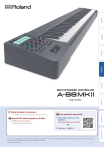
Lien public mis à jour
Le lien public vers votre chat a été mis à jour.
Caractéristiques clés
- Clavier PHA-4 à 88 touches avec sensation toucher ivoire
- Trois zones configurables (LOWER, UPPER1, UPPER2)
- Pads assignables pour les changements de programme et de contrôle
- Boutons de contrôle assignables
- Fonctionnalités d'arpégiateur
- Fonction SNAP SHOT pour sauvegarder les réglages
Questions fréquemment posées
Appuyez sur le bouton [FUNC], puis sur les touches portant l'inscription « MIDI CH 1 à 16 ». Sélectionnez ensuite la zone cible et entrez la valeur.
Appuyez sur le bouton [FUNC], puis sur les touches portant l'inscription « MISC ». Utilisez ensuite les boutons OCTAVE [-] [+] pour régler AUTO OFF sur « OFF » ou « ON ».
Appuyez sur le bouton [PROG CHG]. Maintenez enfoncé le bouton [SHIFT] et appuyez sur le bouton [FUNC].Appuyez sur le pad que vous voulez assigner. Spécifiez le numéro du programme en appuyant sur les touches qui portent l'inscription « NUMERIC (0–9) »